O cadastro de frotas é um agrupamento de veículos que visa facilitar a gestão da operação.
O agrupamento pode ser criado com base nas política de uso, por área/setor específico, por região, dentre outros.
Exemplo: Frota de Vendedores, Frota da Área Operacional, Frota da Filial SP
Importante salientar que as frotas criadas poderão ser visualizadas no dashboard de frotas, as informações estarão disponíveis para visualização no dia seguinte.
O controle será realizado com base no comportamento do grupo como um todo, facilitando a análise das informações.
1. Menu: o cadastro de frotas é disponibilizado através do menu Cadastro -> Frotas. Ao ser acionado a tela abaixo é apresentada.
2. Listagem: lista e apresenta as informações das frotas cadastradas. Acima da listagem são disponibilizados dois campos para pesquisar a frota desejada.
3. Exportação: para exportar os dados da listagem acione o botão “Extrair Relatório” e escolha o formato desejado (PDF ou Excel)
4. Exclusão: não é possível excluir uma frota, porém seu status pode ser alterado para Inativo através do processo de Edição
5. Edição:
a) Clique na listagem sobre a frota desejada
b) A tela de edição será apresentada ao lado da listagem (os campos da tela estão definidos no processo de Cadastro)
c) Realize as alterações necessárias
d) Acione o botão Salvar
6. Cadastro: os dados para realizar o cadastro aparecem no início da tela (área: Adicionar Frotas). É possível cadastrar uma frota ou uma subfrota.
a) Para realizar o cadastro informe os dados da frota/subfrota. Campo obrigatório: Nome
- Nome: nome da frota
- Frota: se o cadastro for de uma subfrota selecione nesse campo o nome da Frota pai. Caso contrário, deixe em branco.
- Status: informa se a frota está ativa ou inativa
b) Após realizar o cadastro será necessário informar quais veículo farão parte dessa frota/subfrota. Esse vínculo poder ser realizado de 2 formas:
Forma 1 – Via seleção dos veículos
—————————————————————————————————————————
1. Selecione na listagem a frota que foi cadastrada
2. Clique no botão “Vínculo de carros”
3. Na tabela da esquerda serão listados os veículos que não estão associados a frota. Na tabela da direita serão apresentados os veículos associados a frota.
- Para vincular um novo veículo: selecione o(s) veículo(s) desejados(s) na lista da esquerda e clique no botão “Adicionar Selecionados”
- Para remover um veiculo: selecione o(s) veículo(s) desejados(s) na lista da direita e clique no botão “Remover Selecionados”
Forma 2 – Via importação
—————————————————————————————————————————
1. Selecione na listagem a frota que foi cadastrada
2. Clique na aba “Anexar carros via planilha”
3. Obtenha a planilha Excel clicando no link “Baixar planilha padrão de importação”
4. Preencha a planilha com as placas dos veículos que devem fazer parte da frota
5. Selecione a planilha criada e clique no botão “Escolher”
6. Caso deseje que somente os veículos importados sejam associados a frota, selecione o campo “Remover todos os objetos rastreáveis já vinculados a esta frota?”
7. Clique no botão “Importar”






Publique seu Comentário